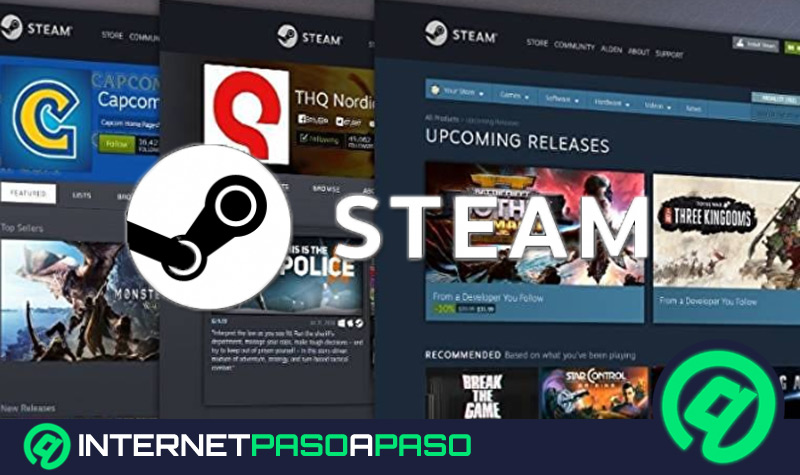Estamos ante uno de los momentos más dulces para el mundo de las videoconsolas. Para adaptarnos a los nuevos tiempos y al avance de las tecnologías, se han introducido los juegos en línea y la posibilidad de que estos aparatos se puedan conectar a Internet durante largos períodos de tiempo. Un claro ejemplo de ello es la PS4 , una consola de la marca Sony que está siendo récord de ventas en el mercado desde su lanzamiento. Si se mantiene actualizada puede hacer las delicias de cualquier jugador, ofreciendo una gran experiencia en el juego así como una enorme estabilidad.
Pero, ¿cómo se puede actualizar el software de la PS4 a la última versión disponible? A continuación, te proponemos cómo hacerlo de diferentes maneras, todas ellas muy sencillas y con un paso a paso completo. Esta videoconsola ha sido creada con mucho mimo por Sony, evitando cometer algunos errores de diseño que tenía la versión anterior. La PS4
cuenta con un procesador AMD de ocho núcleos. Además, tiene 8 GB de memoria unificada y una unidad de disco Blu-Ray mucho más rápida.
El software que la videoconsola trae preinstalado permite a los jugadores que accedan a muchos servicios que se encuentran en la nube de la PlayStation Store. Los clientes pueden disfrutar no sólo de juegos sino que también se ofrece gran cantidad de contenido multimedia, que hará de su acceso una experiencia enriquecedora y muy divertida. Se puede crear un modo para cada jugador si se tiene una suscripción a PlayStation Plus. Esto también permite llevar un mejor control parental de lo que nuestros pequeños hacen cuando están jugando con la videoconsola.
¿Cómo actualizar la PS4 mediante el sistema de la consola?
Posee un sistema por el que podrás tener instalados multitud de juegos en tu equipo ya que al estar conectado en línea, tan sólo una parte del juego tendrá que ser transmitido al sistema, lo que reduce el tiempo de espera. Pero también permite jugar desde el propio CD, por lo que solo tendrías que tener instalado en la videoconsola el juego que utilices por excelencia y los demás no te quitarán espacio. Disfruta de una gran experiencia totalmente completa y enriquecedora.
Los pasos a seguir para hacer este tipo de actualización del software de la consola son realmente sencillos. Comencemos!.
- En primer lugar, hay que encender la PS4 utilizando el botón “On” (obvio) y estar conectados a una red de Internet, mejor vía cable que inalámbrica.
- Cuando aparezca la pantalla principal, pulsa sobre el icono de “Configuración” o "Ajustes" que se encuentra en la parte superior. Es un figura de una caja de herramientas.
- Aparecerán varias opciones. Debes pulsar sobre “Actualización del software del sistema”. A continuación, el sistema comenzará a buscar la última actualización existente.
- En el caso de que no te encuentres en la versión más reciente, aparecerá un mensaje que te pedirá permiso para comenzar con la actualización. Pulsa sobre el botón “Descargar” o “Update”. Comenzará la descarga y una vez que se haya completado, podrás ver una notificación.
- Desde la pantalla principal debes elegir “Notificación” y después pulsar sobre la opción “Descargas”. Verás el archivo ejecutable para comenzar con la instalación. Sólo tienes que hacer doble clic sobre el mismo y continuar con el resto de instrucciones que aparecerán por pantalla y que consisten, básicamente, en aceptar continuar.
- Una vez finalizado el proceso, estarás en la última versión disponible sin tener que hacer nada más. Como ves, es un proceso muy sencillo.
Actualizar la PlayStation 4 a través de un USB
Ahora explicaremos una actualización alternativa, para poder tener otras opciones en el caso de que no nos funcione el primer método; aunque esto es algo que no suele ocurrir. Debemos seguir los pasos que explico en las siguiente líneas.
Descargar última actualización PS4
- Comenzamos preparando nuestro USB, creando las carpetas necesarias para guardar el archivo que nos servirá para realizar la actualización. Debemos tener al menos 1.1Gb de espacio en el y ser unidad flash USB.
- Una vez que lo tengamos conectado a nuestro ordenador, iremos a las carpetas de “Mi PC” y buscaremos el acceso relativo al pendrive.
- Crearemos una nueva carpeta con el nombre “PS4” y, dentro de la misma, creamos otra carpeta con el nombre “UPDATE”. Esto se debe hacer así para que no tengamos problemas al hacer la actualización y la videoconsola pueda localizar los archivos que precisa de forma correcta.
- Ahora conéctate a la web oficial de la videoconsola y busca el archivo de actualización preciso. No olvides que debes buscar la versión más actualizada para evitar problemas de compatibilidad. (puedes realizar la descarga desde el enlace que te facilitamos más arriba, es 100% seguro.)
- Guarda el archivo que descargues dentro de la carpeta “UPDATE”.
- Cambia el nombre del fichero y ponle “PS4UPDATE.PUP”.
- Ahora debes apagar completamente la consola. Para asegurarte de que lo has hecho bien, pulsa el botón al menos siete segundos, hasta que escuches un pito del sistema. El LED naranja debe haberse apagado por completo.
- En este momento ya puedes conectar el USB a la PS4 y arrancarla desde el modo seguro. Para ello puedes pulsar de nuevo el botón de encendido durante al menos siete segundos.
- Si has creado y ubicado bien los ficheros, la videoconsola localizará el necesario y comenzará a realizar la instalación. Debes seleccionar la opción “Inicializar PS4” o “Reinstalar el software del Sistema”.
- Sigue las instrucciones que te vaya dando el dispositivo hasta que consigas terminar el proceso. Como ves es un método muy sencillo, si sigues bien los pasos que se van indicando.
Descargar e instalar la última actualización de la consola PS4 de Sony gratis
Es muy importante disponer del update de este sistema, ya que de no ser así perderás muchos detalles importantes y puede ser que algunos de los juegos se queden inutilizados por falta de requerimientos del mismo. Además, después de que hayas finalizado la instalación podrás disfrutar de funciones adicionales y, por encima de todas las cosas, estarás completamente protegido, ya que tu dispositivo tendrá una seguridad mucho más reforzada. A continuación te adjuntamos los enlaces de descara para su posterior instalación:
Descargar última actualización PS4
¿Porqué es importante tener la última versión instalada?
Se acabó el navegar con miedo a la información sensible ya que tu PS4 te permitirá realizar un uso mucho más seguro y sencillo de todas las funcionalidades disponibles. Para asegurarte de que tienes la última versión de tu sistema, solo debes acudir al menú donde se encuentra el botón “Ajustes”, representado por una maleta. En ese momento, el sistema te indicará si existe alguna novedad. En el caso de que haya alguna, este se actualizará directamente, pidiendo algunos parámetros conocidos por todos los jugadores del sistema.
Lo bueno de esto es que las actualizaciones se realizan en caliente, lo que no afecta a tu experiencia de usuario y permite que puedas seguir utilizando el sistema mientras este se actualiza a la versión más reciente. Te recomiendo que no apagues la videoconsola durante el tiempo que dure este proceso para evitar crear daños de software.
Errores de actualización de la PS4 y cómo solucionarlos
Aunque la instalación de nuevos paquetes de datos es un proceso muy sencillo, se puede dar el caso de que se reporten errores al instalar nuevo firmware para la PS4 . A continuación presentamos algunos de los más comunes y la manera de solventarlos.
Mensaje: “No se puede seguir usando la aplicación PS4”
En ocasiones puede ser que, tras realizar la actualización, el sistema nos pida que insertemos el CD del juego y tras intentar hacer la carga del mismo aparezca el siguiente mensaje: “No se puede seguir usando la aplicación PS4”, expulsando, además, el CD de la unidad.
- Quizás el problema simplemente sea que el CD no esté limpio o tenga alguna impureza. Cuando salga, intenta limpiarlo con un paño seco.
- Si el error persiste, lo más recomendable es reiniciar la videoconsola porque puede ser que simplemente sea problema de que algún fichero no haya quedado instalado de manera correcta.
Mensaje: “Ha ocurrido un problema y la aplicación debe cerrarse”
En este caso simplemente se da el problema de que al insertar un disco y que este comience a ser leído, tras varios intentos, se muestre el mensaje por pantalla: "Ha ocurrido un problema y la aplicación debe cerrarse”.
- Para solucionarlo puedes probar a reinstalar la actualización desde el modo seguro de la PS4.
- Intenta utilizar otro disco duro, ya que puede ser que tengas problemas en la NOR.
Error E-801809A8 y error SU-30746-0
Este tipo de mensaje se da cuando ha habido un error en la instalación y no se puede conectar a la PlayStation Network. Puede ser que aparezca también cuando se intentan conectar los mandos. La manera de solventarlo es la siguiente:
- En primer lugar, reinicia la videoconsola desde el "Modo Seguro".
- Si esto no funciona, te recomiendo que hagas la actualización desde USB como hemos indicado anteriormente.
- Si esto tampoco nos es útil, hay que reconstruir la base de datos desde la opción que aparece cuando inicias el sistema en "Modo Seguro". Es un proceso sencillo, para el que solo hay que ir siguiendo los pasos que se piden por pantalla.